
1. 카메라 이동 단축키
- Alt + 마우스 왼쪽 : Tumble, 타겟을 중심으로 오브젝트 회전
- Alt + 마우스 가운데 : Track, 타겟과 카메라와 함께 상하좌우 움직임
- Alt + 마우스 오른쪽 : Dolly, 타겟과 카메라의 거리 조절
- F (마우스를 View 창에) : 해당 오브젝트 확대
- A : 모든 오브젝트를 볼 수 있도록 카메라 이동
- Space 짧게 누르기 : 4개 뷰 전체 (persp, top, front, side) <-> 각각의 뷰 (마우스를 해당 뷰에 올리고 space)
2. 오브젝트 선택 단축키
- Shift + 클릭 : 오브젝트 추가 선택 가능, 혹은 Toggle 방식으로 선택한 것을 해제
- Ctrl + 클릭 : only 오브젝트 선택 해제
- Shift + Ctrl + 클릭 : only 오브젝트 선택
3. 툴 선택 단축키
- Q : Select Tool
- W : Move Tool
- E : Rocate Tool
- R : Scale Tool
4. Rotate Tool
가장 바깥쪽은 카메라가 바라보는 방향과 수직으로 회전
5. node 확인하기
windows - node editor


6. shelf customizing
ctrl + shift + 해당 도구 : shelf 에 추가
7. object view on / off
Layer editor - Display - V 버튼 토글

8. ctrl + G
그룹화
9. 수치 창에서 ctrl + 마우스 좌우 드래그 : 수치 쉽게 조정가능

10. 파일 저장 시 버전 별로 저장하기
- ctrl+alt+S
0001, 0002, ... 식으로 자동으로 번호를 올려가며 저장
11. 텍스처 파일 (.png, ...) 입히기
https://www.youtube.com/watch?v=XyItiuOM38I
- 마우스 오른쪽 -> Assign New Material -> aiStandardSurface

- Base - Color - 옵션 - file

- File attribution - 파일 선택

텍스처 관통 문제

왼쪽(정상), 오른쪽(비정상)
- 텍스처를 메테리얼에 적용시킬 때, 자동으로 transparency 채널에 연결되는 경우가 있음, 연결을 끊어줘야 함
- 마우스 오른쪽 - Material Attributes

- Tranparency 마우스 오른쪽 - Break Connection


- 마우스 오른쪽 - Material Attributes
12. Outliner
- Shift + +버튼 : 모든 하위 요소들을 펼쳐 보여줌
- F (마우스를 Outliner 창에) : view 창에서 선택한 요소의 위치를 필요한 만큼만 펼쳐 Outliner 에서 보여줌
13. History 지우기 단축키
- Alt + Shift + D
14. 오브젝트를 선택할 수 없는 오류
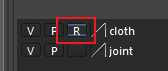
레이어 창에서 R 이라고 표시되어 있는 것을 클릭해서 꺼주면 됨
- Maya Layer Display 용어
- V (View)
V가 있으면 view 상에서 보임, V가 없으면 보이지 않음 - P (Playback)
P가 있으면 애니메이션 재생 중 보임, P가 없으면 보이지 않음 - T, R
- T (Templated) : 와이어 프레임으로 보이고, 선택할 수 없음
- R (Reference) : 그대로 보이나, 선택할 수 없음
- blank : 그대로 보이며, 선택할 수 있음
- V (View)
15. Isolate
- ctrl + 1 : 해당 object isolate
16. Snap
- X : Snap to Grid
- C : Snap to Curve
- V : Snap to Vertex
17. Hide
- ctrl + h : 뷰 상에서 숨기기 (Outliner 에서 회색이 됨)
- Shift + h : 뷰 상에서 보이기
18. Mode
- F2 ~ F6 : Modeling ~ Rendering
19. view mode
- 4 : wireframe
- 5 : shader
- 6 : shader + texture
20. Attribute editor
- ctrl + A
21. 복사
- ctrl + D : 오브젝트 그대로 복사
- shift + D : 오브젝트가 변형된 값이 누적되면서 복사

22. 단축키 설정
Windows - Settings/Preferences - Hotkey Editor
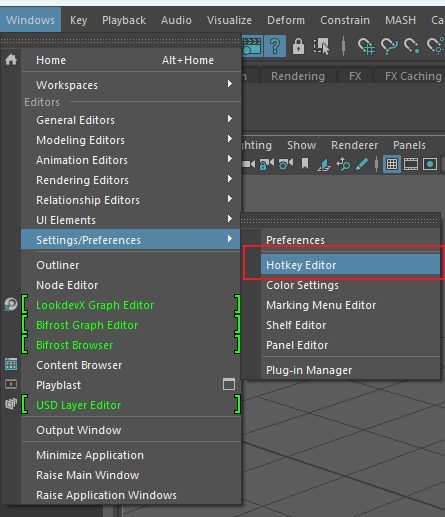
23. Move / Scale 툴 크기 조정
+, - 키로 화살표 사이즈 조정 가능
24. Rotate 이해하기
- 하나의 축을 기준으로 돌 때 그 축의 Rotate 값이 바뀐다.
- +, - : 나머지 두 축을 보았을 때 어떤 방향으로 회전하냐에 따라 달라짐

x -> y -> z 방향은 +, 그 반대는 - 이다.
예를 들어, x 축을 기준으로 도는데 그 방향이 z -> y 라면 -, y -> z 라면 + 임
빨강 : X축
초록 : Y축
파랑 : Z축
- x 축 기준 회전

- y 축 기준 회전

- z 축 기준 회전

25. 프로젝트
1. 생성
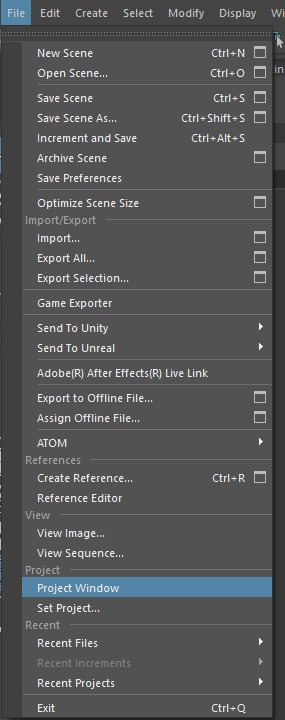
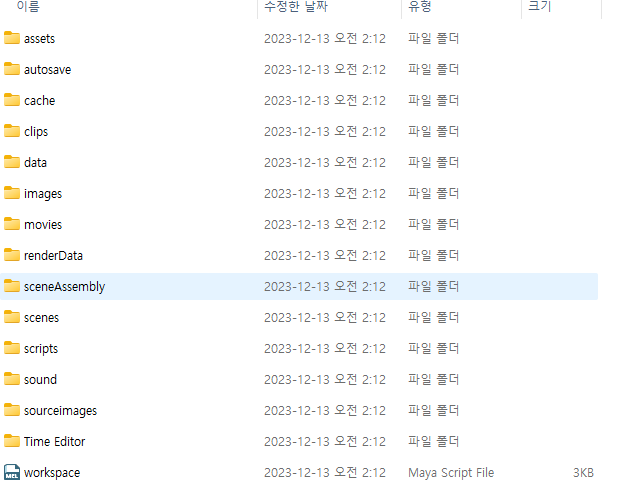
- assets : 모델링
- movies : 블라스트 생성시 저장되는 위치
- images : 이미지
등등 프로젝트의 다양한 리소스들이 저장되는 폴더가 생성됨
2. create reference
이 리소스들은 계속해서 수정되는 데이터들이기 때문에 그 자체를 불러오지 않고(open/Import X) 레퍼런스를 사용해서 불러온다.
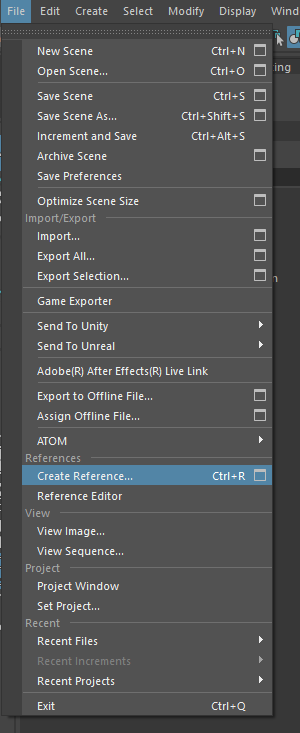
원본은 다른 곳에 있기 때문에 모델이나 컨트롤러 등을 수정할 수 없다.
하위 요소를 변경하려 할 때, 다음과 같은 메세지가 뜬다.
Cannot delete '이름' as it has locked or read-only children.
- 삭제하고 싶을 때

Reference Editor 에서 삭제해야 한다.
26. Channel Box Color
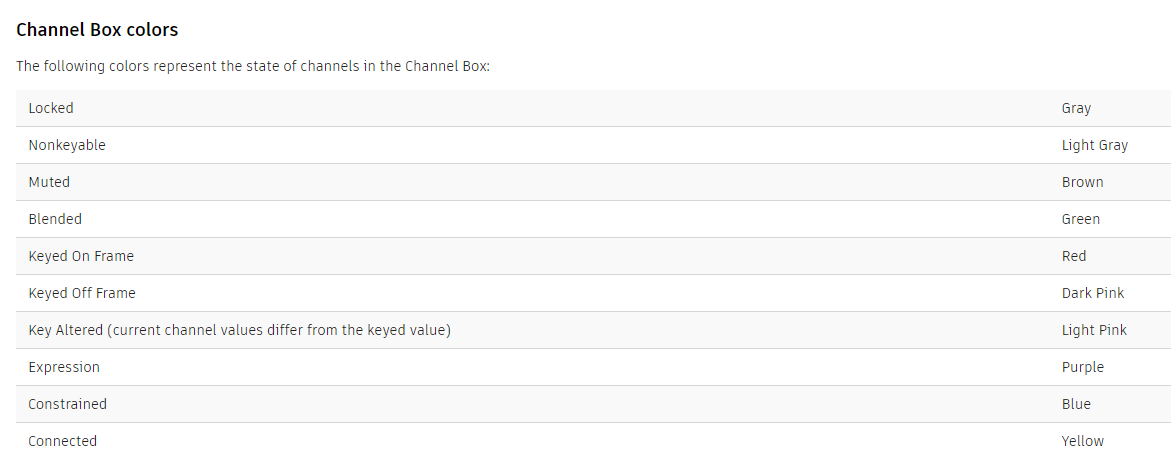
마야 문서 https://help.autodesk.com/view/MAYAUL/2024/ENU/?guid=GUID-4C954FB2-8B6A-4BBD-9695-DF432616D0D2
- 빨간색 : 애니메이션 키가 생성됨
- 핑크색 : 해당 프레임에서 애니메이션의 변경이 일어남 (키를 주게 되면 빨간색으로 바뀜)
- 파란색 : 컨스트레인이 걸림
- 초록색 : 두 가지가 연결이 되었다 (ex. key + constrain)
- 노란색 : 커넥트됨
- 회색 : Lock 됨
27. 위치 일치시키기
- 옮길 obj 먼저 선택 - 타겟 obj 선택 후 - Modify - Match Transformations
컨스트레인 등이 걸린게 아니라 위치만 일치시킴
28. two sided lighting
view 에서 뒤쪽 면이 검게 보이는 현상

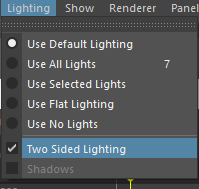
Lighting -> Two Sided Lighting 체크 해줄 시 해결됨

이 현상이 일어나는 이유?
보통 양쪽이 대칭인 모델인 경우, 한쪽을 만든 뒤 Scale X 값을 -1 로 주어 반대쪽을 똑같이 만드는 경우가 있다.
이 때 모델이 뒤집어지면서 이런 현상이 발생한다.
Two Sided Lighting 을 켜주든지, 검게 된 부분을 선택하고 Mesh Display - Reverse 를 하면 된다.

29. Select 대상 선택
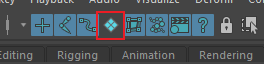
예를 들어 object 가 선택되지 않게 하려면 해당 옵션을 끄면 된다.
30. Channel box / attribute 값 multi copy
좌우대칭으로 값을 넣어주고 싶은데, 하나씩 복사하기 귀찮다.
https://www.youtube.com/watch?v=_LH_uKpvNTw
- 복사한 값을 적용할 target 선택
- 값을 복사할 resource 선택
- 채널 박스의 값을 선택하고, Tab 을 누르면 하나씩 복사가 된다.
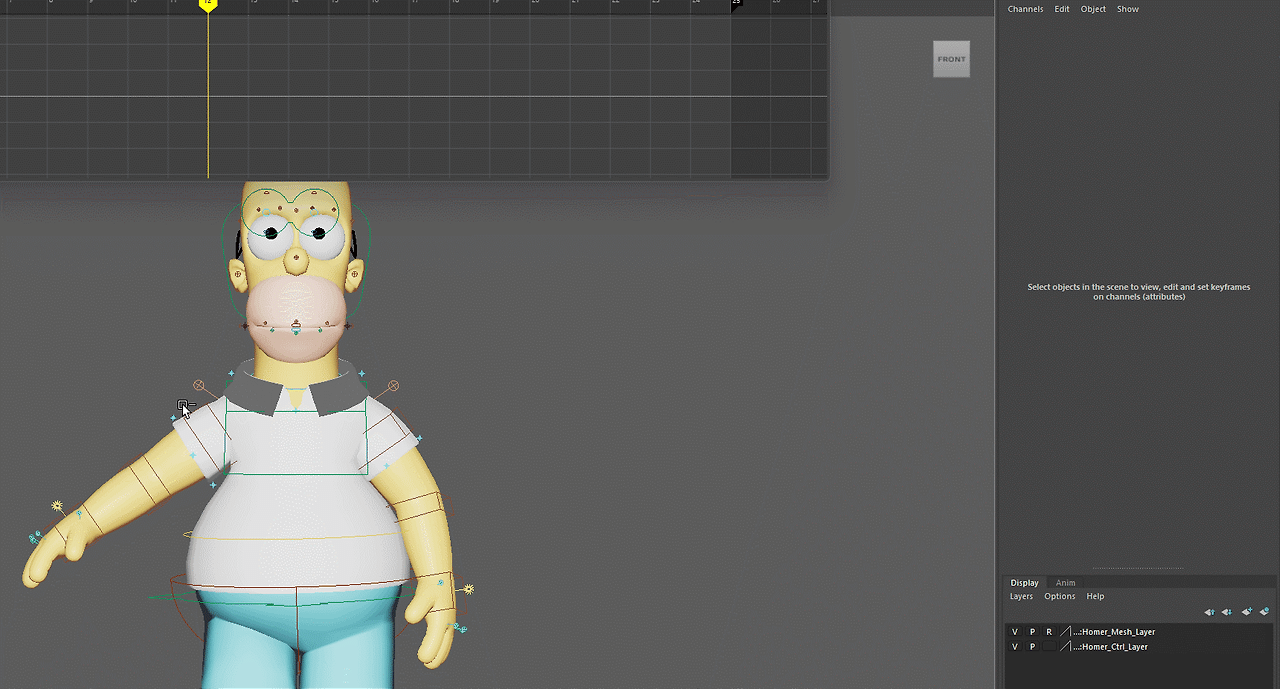
31. Parent
- P : parent 로 연결. child가 될 object 를 먼저 선택하고 shift를 사용해서 parent 선택 후 P
- shift + P : unparent, parent 연결 해제. child object 선택 후 shift + P
- Outliner 에서 마우스 가운데 버튼으로 object 를 끌어다 놓으면 child 가 됨

32. Centor Pivot
Modify - Center Pivot 시 pivot 이 가운데로 옴

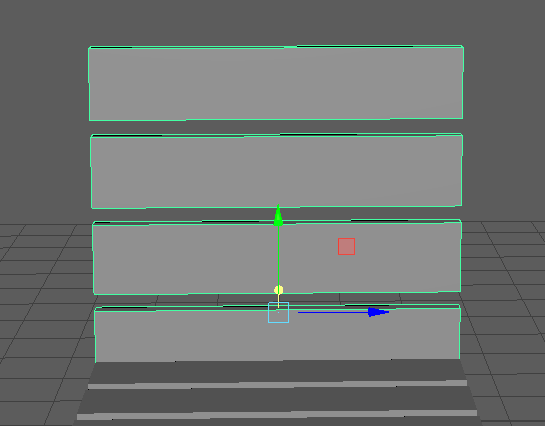
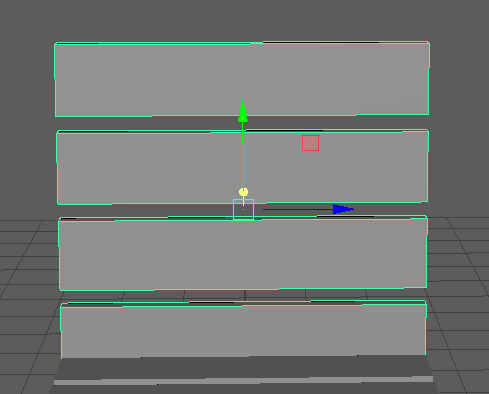
'Maya' 카테고리의 다른 글
| Maya FBX Unreal Engine import, export (0) | 2024.11.22 |
|---|---|
| Maya Modeling 기초 (0) | 2024.11.22 |
| Maya Animation 기초 (0) | 2024.11.22 |
